BENQ FP91G User Manual [ru]

FP91G/FP91G+
Цветной жидкокристаллический монитор Размер панели ЖК-дисплея: 19,0" Руководство пользователя
Добропожаловать!

i Авторское право
Copyright © 2005 by BenQ Corporation. All rights reserved. Никакая часть этой публикации не может быть воспроизведена, передана, переписана, сохранена в системе поиска или переведена на любой язык или компьютерный язык в любой форме и любым способом, электронным, механическим, магнитным, оптическим, химическим, ручным или иным без предварительного письменного разрешения корпорации BenQ.
ii Ограниченная гарантия
Корпорация BenQ не дает никаких обещаний или гарантий, как явных, так и подразумеваемых, относительно содержания данного документа, включая любые гарантии коммерческой пригодности или соответствия любой определенной цели. Кроме того, корпорация BenQ оставляет за собой право на периодическое обновление
иизменение данного документа без уведомления.
iiiДля обеспечения долгого срока службы и оптимальной работы соблюдайте данные инструкции по технике безопасности
Безопасность электропитания
•Для отключения электропитания данного устройства необходимо вытащить вилку щнура питания из сетевой розетки.
•Отключение данного оборудования от сети осуществляется путем отсоединения шнура питания. Поэтому электрическая розетка должна быть расположена рядом с оборудованием, а доступ к ней должен быть свободен.
•Для питания изделия необходимо использовать источник, характеристики которого соответствуют указанным на этикетке. Если вы не знаете, какое напряжение используется в местной электросети, обратитесь за справкой к своему дилеру или в местную организацию по электроснабжению.
Уход и очистка
•Очистка Перед выполнением очистки монитора всегда отключайте его от сети, вынимая вилку из сетевой розетки. Очистку поверхности экрана жидкокристаллического монитора следует производить неабразивной тканью без ворса. При очистке монитора не пользуйтесь никакими жидкостями, аэрозолями или средствами для очистки стекол.
•Прорези и отверстия на задней и верхней панелях корпуса предназначены для вентиляции. Не закрывайте и не загораживайте эти прорези и отверстия. Никогда не устанавливайте монитор рядом с электронагревательными приборами и другими источниками тепла, а также во встроенные элементы мебели, если не обеспечивается нужная степень вентиляции.
•Никогда не проталкивайте никакие предметы внутрь изделия и не проливайте туда жидкость.
Обслуживание
•Во избежание поражения электрическим током или иных травм и повреждений не делайте попыток вскрывать изделие, снимать панели корпуса, а также самостоятельно
2

выполнять техническое обслуживание изделия. Если имело место любое из вышеописанных неправильных действий или какая-либо случайность, например, падение или неправильное обращение, обратитесь за помощью к квалифицированному персоналу.
3

4

i Содержание |
|
Началоработы............................................................................................................................. |
7 |
Начальныесведенияомониторе ............................................................................................. |
8 |
Вид спереди............................................................................................................................ |
8 |
Вид сзади ................................................................................................................................ |
8 |
Установкааппаратногообеспечениямонитора ................................................................... |
9 |
Отсоединениеподставки .................................................. |
12 |
Максимально эффективная работас мониторомBenQ ................................................... |
13 |
Установка драйвера монитора на новом компьютере...................................................... |
14 |
Обновление драйвера при замене старого монитора....................................................... |
15 |
Запуск утилиты Upgrade Device Driver Wizard (Мастер обновления драйверов устройств) в |
|
Windows16 |
|
ИспользованиеутилитыUpgrade Device Driver (Мастеробновлениядрайверовустройств) в |
|
Windows17 |
|
Регулировкаразрешенияэкрана ........................................................................................... |
19 |
В Windows значение разрешения изображения можно изменить следующим образом:19 |
|
Регулировкачастотыобновленияэкрана ........................................................................... |
20 |
В Windows значение частоты обновления можно изменить следующим образом:...... |
20 |
Настройкаоптимальногокачестваизображения .............................................................. |
21 |
Какнастроитьмонитор ........................................................................................................... |
22 |
Обзор панели управления монитора.................................................................................. |
22 |
Режим быстрой настройки.................................................................................................. |
23 |
Режим главного меню.......................................................................................................... |
23 |
Устранениенеполадок ............................................................................................................. |
31 |
Часто задаваемые вопросы.................................................................................................. |
31 |
Нужна дополнительная помощь? ....................................................................................... |
32 |
Поддерживаемыережимыработы ........................................................................................ |
33 |
Техническиехарактеристики ................................................................................................. |
34 |
Содержание 5

6 Содержание
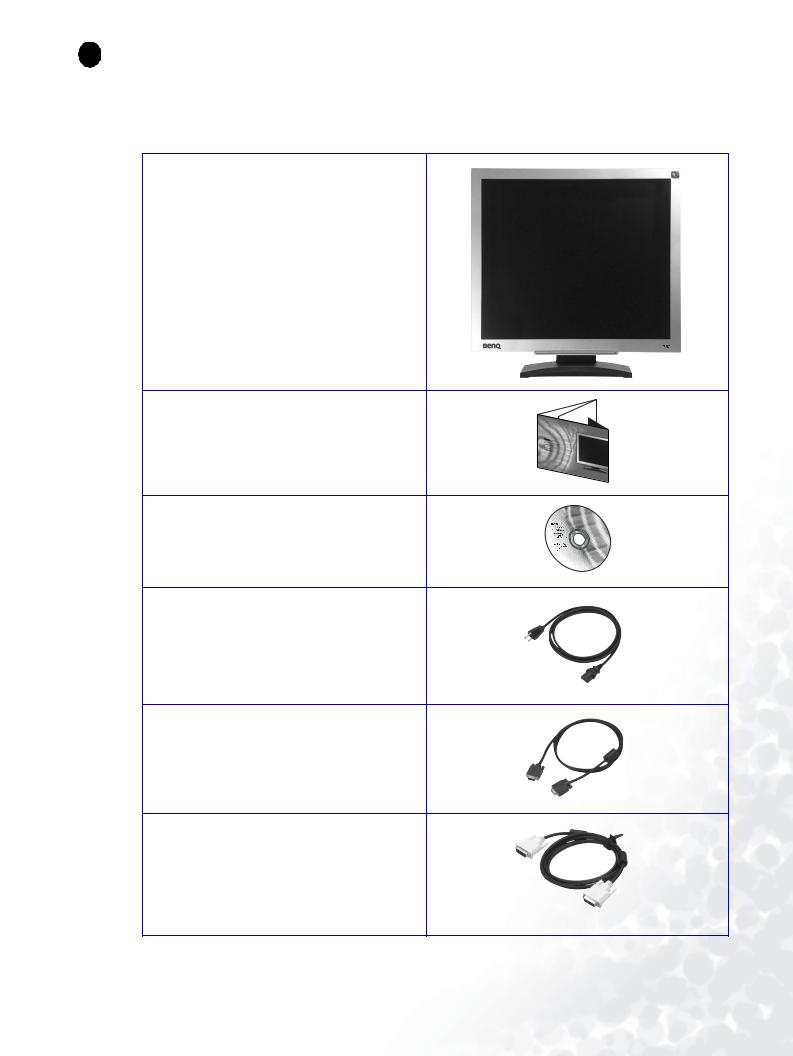
11 Начало работы
Распаковывая устройство, убедитесь в наличии перечисленных ниже компонентов. Если какие-либо компоненты отсутствуют или повреждены, немедленно обратитесь к продавцу изделия.
ЖК-монитор BenQ
Краткое руководство
Компакт-диск
Кабель питания
Сигнальный кабель: D-Sub
Сигнальный кабель: DVI-D
Начало работы |
7 |

21 Начальные сведения о мониторе
Вид спереди
Вид сзади
|
|
|
|
|
|
|
|
|
|
1 |
2 |
3 |
||
1.Гнездо для подсоединения кабеля питания
2.Разъем DVI-D
3.Разъем D-Sub
8 Начальные сведения о мониторе

31 Установка аппаратного обеспечения монитора
 Если ваш компьютер включен, то перед тем, как продолжить, выключите его. Не подсоединяйте кабели к монитору и не включайте его, пока не получите соответствующих указаний.
Если ваш компьютер включен, то перед тем, как продолжить, выключите его. Не подсоединяйте кабели к монитору и не включайте его, пока не получите соответствующих указаний.
1. Подсоедините подставку монитора.
 Соблюдайте осторожность во избежание повреждения монитора. Не кладите монитор экраном вниз на поверхность, на которой находятся еще какие-либо предметы, например, степлер или мышь, которые могут поцарапать стекло или повредить ЖК-подложку, из-за чего гарантия на ваш монитор станет недействительной. Положив монитор на стол, больше не двигайте его во избежание появления царапин или повреждения корпуса и органов управления.
Соблюдайте осторожность во избежание повреждения монитора. Не кладите монитор экраном вниз на поверхность, на которой находятся еще какие-либо предметы, например, степлер или мышь, которые могут поцарапать стекло или повредить ЖК-подложку, из-за чего гарантия на ваш монитор станет недействительной. Положив монитор на стол, больше не двигайте его во избежание появления царапин или повреждения корпуса и органов управления.
На рабочем столе освободите место и постелите что-нибудь мягкое, например, упаковочный материал из коробки монитора, чтобы не повредить монитор и экран.
Положите монитор экраном вниз на ровную чистую поверхность, застеленную мягким материалом.
Прижимая монитор к поверхности стола, отведите кронштейн подставки вверх от корпуса монитора.
Совместите край кронштейна с гнездом в подставке и затем сдвиньте их, чтобы они со щелчком вошли в зацепление друг с другом.
Осторожно попытайтесь разъединить их, чтобы |
-5 ~ -20 |
убедиться в надежности зацепления. |
|
Осторожно поднимите монитор, переверните его и установите его на подставку на плоской ровной поверхности.
 Установите монитор под таким углом, чтобы
Установите монитор под таким углом, чтобы
свести к минимуму нежелательное отражение от других источников освещения.
Установка аппаратного обеспечения монитора |
9 |

2. Подсоедините видеокабель.
Подключите один конец кабеля DVI-D к разъему DVI-D монитора, а второй конец - к порту DVI-D на компьютере.
 Формат DVI-D используется для прямого
Формат DVI-D используется для прямого
обмена цифровыми сигналами между видеоисточником и цифровыми ЖК-мониторами или проекторами. Цифровые видеосигналы обеспечивают намного более высокое качество изображения, чем аналоговые видеосигналы.
При отсутствии разъема DVI-D на компьютере можно использовать стандартный видеокабель с разъемом
D-Sub.
Подсоедините разъем кабеля D-Sub (без ферритового фильтра) к разъему D-Sub монитора. Другой разъем кабеля D-Sub (с ферритовым фильтром) подсоедините к разъему D-Sub видеовыхода компьютера.
Заверните фиксирующие винты на разъемах во избежание случайной расстыковки во время работы.
3. Подсоедините шнур питания к монитору.
Вставьте один конец шнура питания в разъем с маркировкой "POWER IN (Вход питания)" на задней стенке корпуса монитора. Пока не подключайте вилку на втором конце шнура питания к сетевой розетке.
10 Установка аппаратного обеспечения монитора

4.Пропустите кабели через фиксирующую скобку.
Сдавите расположенный на наружной стороне подставки зажим, фиксирующий кабели, и снимите его (см. рис.). Сложите кабели вместе, наденьте на них зажим и вставьте его на место, чтобы закрепить кабели на подставке монитора.
5. Подключение к сети и включение питания.
Вставьте вилку на другом конце шнура питания в сетевую розетку и включите питание.
Включите монитор, нажав кнопку питания на его передней панели.
Включите питание компьютера и затем для установки программного обеспечения монитора выполните инструкции, приведенные в разделе 4: Максимально
эффективная работа с монитором BenQ.
Установка аппаратного обеспечения монитора 11

Отсоединение подставки
1. Подготовьте монитор и освободите место на столе.
Перед отсоединением шнура питания выключите монитор и питание. Перед отсоединением сигнального кабеля от монитора выключите компьютер.
 Соблюдайте осторожность во избежание повреждения монитора. Не кладите монитор экраном вниз на поверхность, на которой находятся еще какие-либо предметы, например, степлер или мышь, которые могут поцарапать стекло или повредить ЖК-подложку, из-за чего гарантия на ваш монитор станет недействительной. Положив монитор на стол, больше не двигайте его во избежание появления царапин или повреждения корпуса и органов управления.
Соблюдайте осторожность во избежание повреждения монитора. Не кладите монитор экраном вниз на поверхность, на которой находятся еще какие-либо предметы, например, степлер или мышь, которые могут поцарапать стекло или повредить ЖК-подложку, из-за чего гарантия на ваш монитор станет недействительной. Положив монитор на стол, больше не двигайте его во избежание появления царапин или повреждения корпуса и органов управления.
Освободите место на рабочем столе и постелите что-нибудь мягкое, например, полотенце, чтобы не повредить монитор и экран, после этого положите на него монитор экраном вниз.
2.Освободите фиксирующий зажим с одной стороны подставки, одновременно отжимая подставку от кронштейна.
3.Освободив второй фиксирующий зажим,
отсоедините подставку монитора от кронштейна.
12 Установка аппаратного обеспечения монитора
